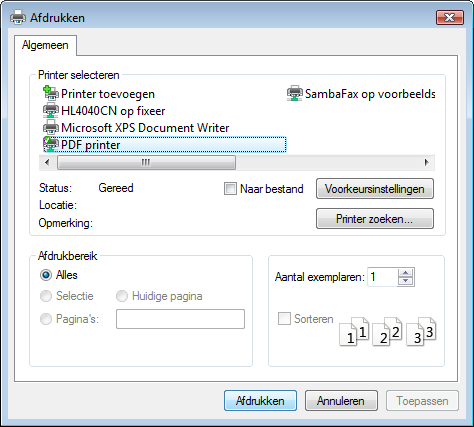PDF-printer toevoegen - Windows Vista
Microsoft is op 10 april 2012 gestopt met de beveiligigingsondersteuning voor Windows Vista. Dit betekent dat PC's met Windows Vista niet meer veilig te gebruiken zijn.
Neem contact op met uw 1A-partner om een recenter besturingssysteem of een nieuwe PC te verkrijgen.
Deze handleiding is voor oudere systemen en/of software en wordt niet langer onderhouden.
Deze handleiding is bestemd voor gebruikers van de 1A-server. In deze handleiding wordt uitgelegd hoe u gebruik kan maken van de PDF-printer op uw 1A-server.
Met de PDF-printer op uw 1A-server kunt u vanuit elk programma PDF's maken die zullen worden opgeslagen in uw home directory op de 1A-server.
Benodigdheden
Voor deze handleiding heeft u nodig:
- De hostnaam van uw 1A-server
- Uw gebruikersnaam en wachtwoord
Stappen
1
Configuratiescherm openen
- Klik op de startknop
- Klik op
Configuratiescherm
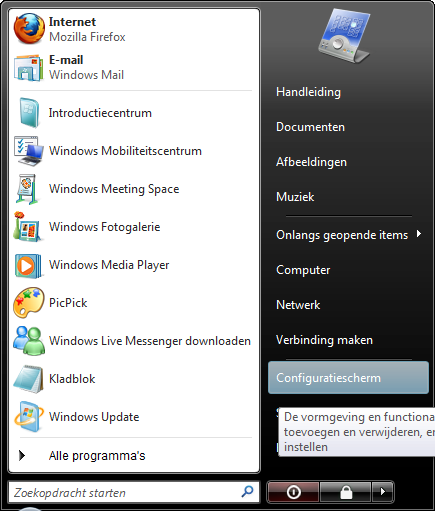
2
Printerscherm openen
- Klik op
Printers
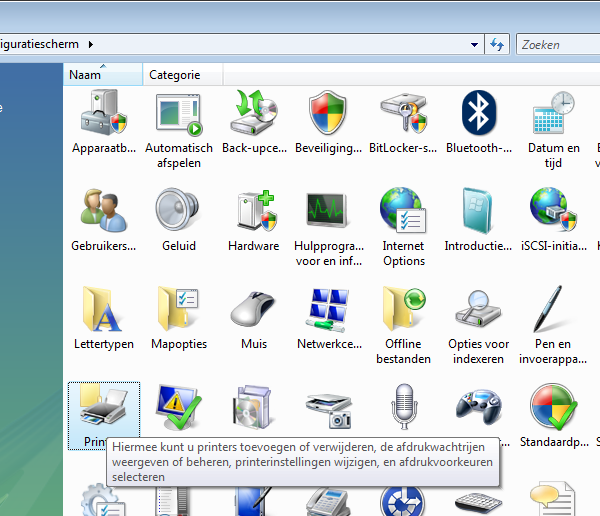
3
Voeg de PDF-printer toe (1)
- Klik op
Een printer toevoegen
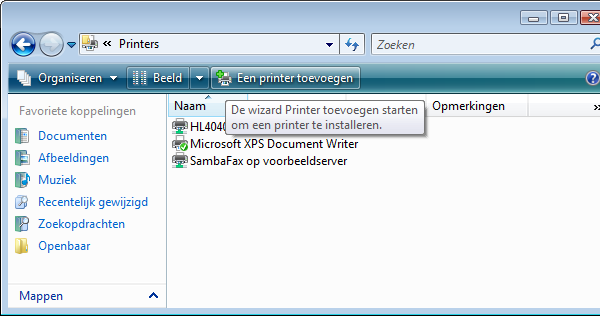
4
Voeg de PDF-printer toe (2)
- Klik op
Een lokale printer toevoegen
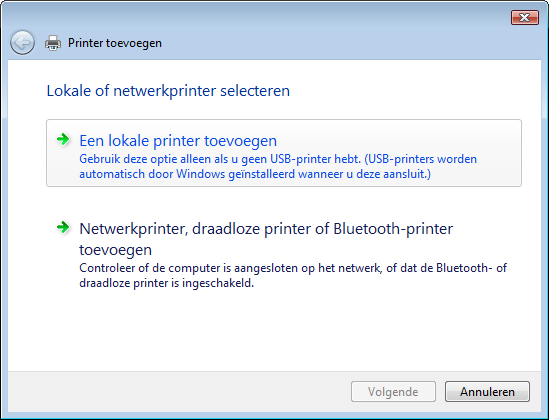
5
Voeg de PDF-printer toe (3)
- Kies
Een nieuwe poort maken - Klik op
Volgende
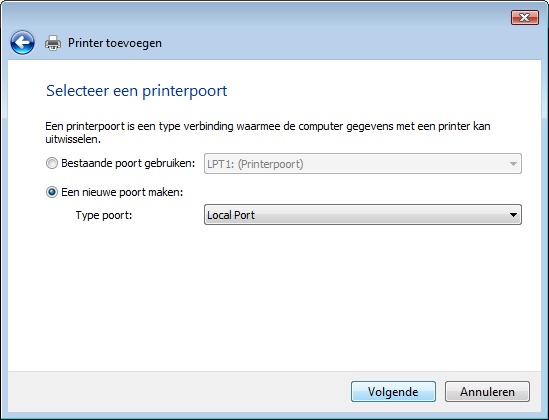
6
Voeg de PDF-printer toe (4)
- Vul bij
Port Namede naam van uw server en de directory in. Dit heeft de vorm "//servernaam/pdf" - Klik op
OK
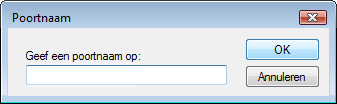
7
Voeg de PDF-printer toe (5)
- Kies bij
Fabrikantvoor "Apple" - Kies bij
Printersvoor "Apple LaserWriter 12/640 PS" - Klik op
Volgende
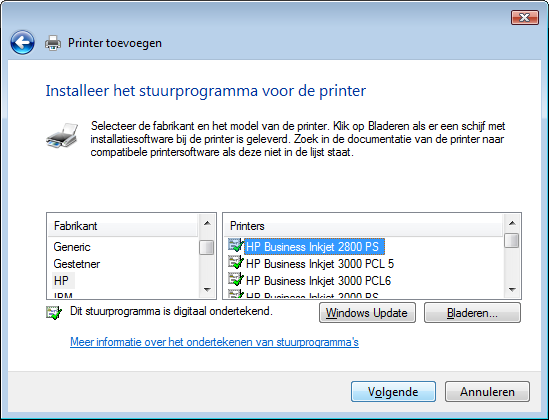
8
Voeg de PDF-printer toe (6)
- Vul
Printernaamin: "PDF printer" - Vink
Als standaardprinter instellenuit - Klik op
Volgende

9
Voeg de PDF-printer toe (7)
- Klik op
Voltooien
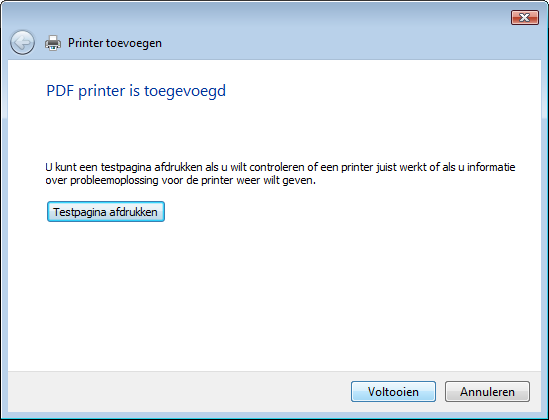
10
De PDF-printer gebruiken (1)
- Open het document waar u een PDF van wilt maken
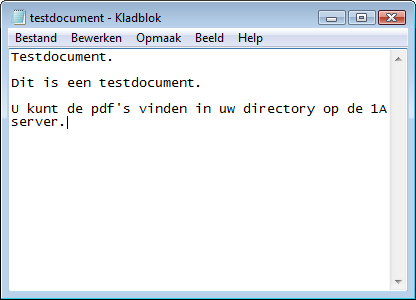
11
De PDF-printer gebruiken (2)
- Open het afdrukscherm in het programma dat u gebruikt
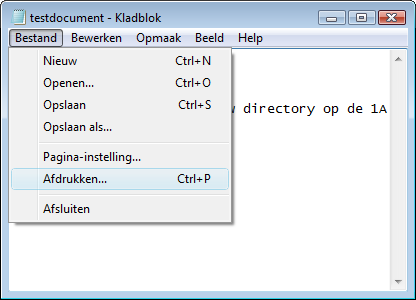
12
De PDF-printer gebruiken (3)
- Kies de printer "PDF printer"
- Klik op
Afdrukken - Uw document wordt nu als PDF opgeslagen in uw home directory op de 1A-server